
Tulis dan hantar e-mel dalam Mail pada Mac
Apabila anda menulis mesej, anda boleh menambah penerima, teks, foto dan banyak lagi, sebelum menghantar mesej anda.
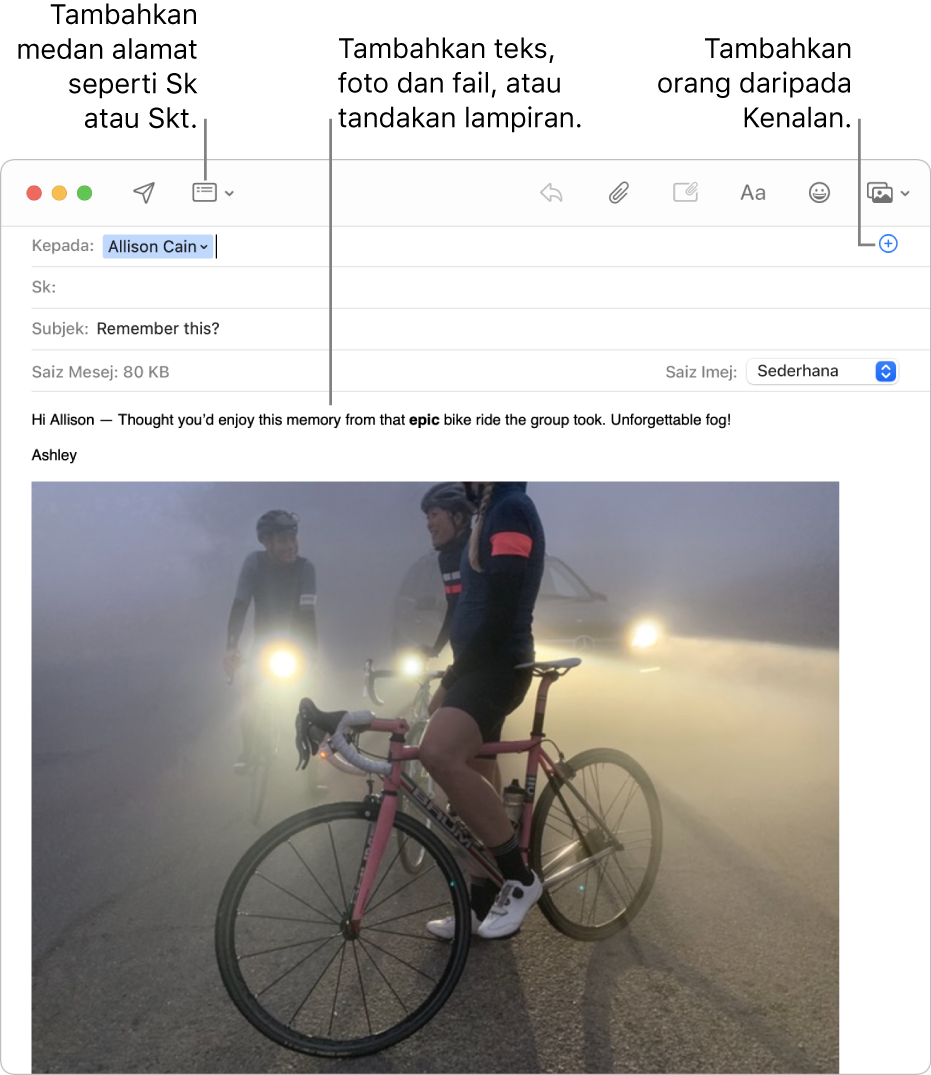
Dalam app Mail
 pada Mac anda, klik butang Mesej Baharu
pada Mac anda, klik butang Mesej Baharu  dalam bar alat Mail (atau gunakan Touch Bar).
dalam bar alat Mail (atau gunakan Touch Bar).Dalam mesej anda, tambah orang yang anda mahu hantarkan mesej.
Untuk menggunakan medan lain, seperti Skt atau Keutamaan, klik butang Pengepala
 , kemudian klik satu medan.
, kemudian klik satu medan.Masukkan subjek mesej anda, kemudian tambah teks anda.
Anda boleh lakukan mana-mana antara yang berikut:
Klik butang Format
 (atau gunakan Touch Bar) untuk menukar fon dan gaya dengan cepat.
(atau gunakan Touch Bar) untuk menukar fon dan gaya dengan cepat.Klik butang Emoji

Formatkan teks atau gunakan cadangan menaip (jika tersedia).
Pilih teks, kemudian terjemahkan teks. Lihat Terjemahkan teks.
Klik butang Lampiran
 atau butang Pelayar Foto
atau butang Pelayar Foto  untuk menambah foto atau dokumen.
untuk menambah foto atau dokumen.Tandakan lampiran—contohnya, tulis padanya, putar atau pangkas lampiran dan banyak lagi. Atau Control-klik di mana-mana dalam isi mesej anda, kemudian pilih Masukkan Lukisan untuk menambah lakaran anda sendiri atau melukis menggunakan alat Penanda.
Apabila anda bersedia untuk menghantar mesej anda, klik butang Hantar
 (atau gunakan Touch Bar).
(atau gunakan Touch Bar).
Jika anda menggunakan Handoff, anda boleh memulakan mesej anda dalam Mail pada peranti lain, kemudian menyelesaikannya dalam Mail pada Mac anda. Untuk meneruskan menulis mesej yang dihantar ke Mac anda, klik ikon Handoff Mail yang muncul di bahagian kiri Dock.
Jika anda melanggan iCloud+, Sembunyikan E-mel Saya membolehkan anda menulis dan menghantar mesej tanpa perlu berkongsi alamat e-mel sebenar anda. Lihat Gunakan Sembunyikan E-mel Saya.